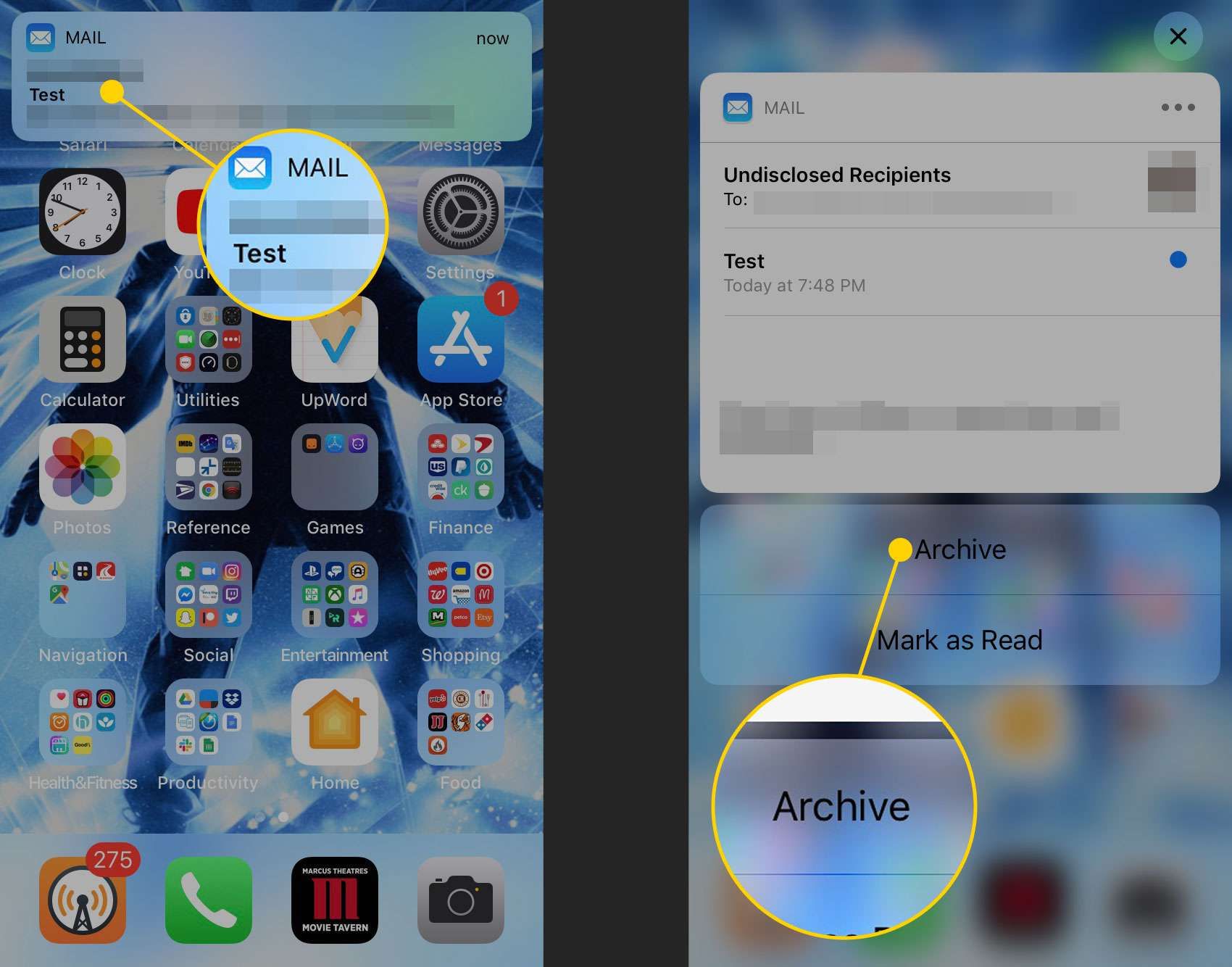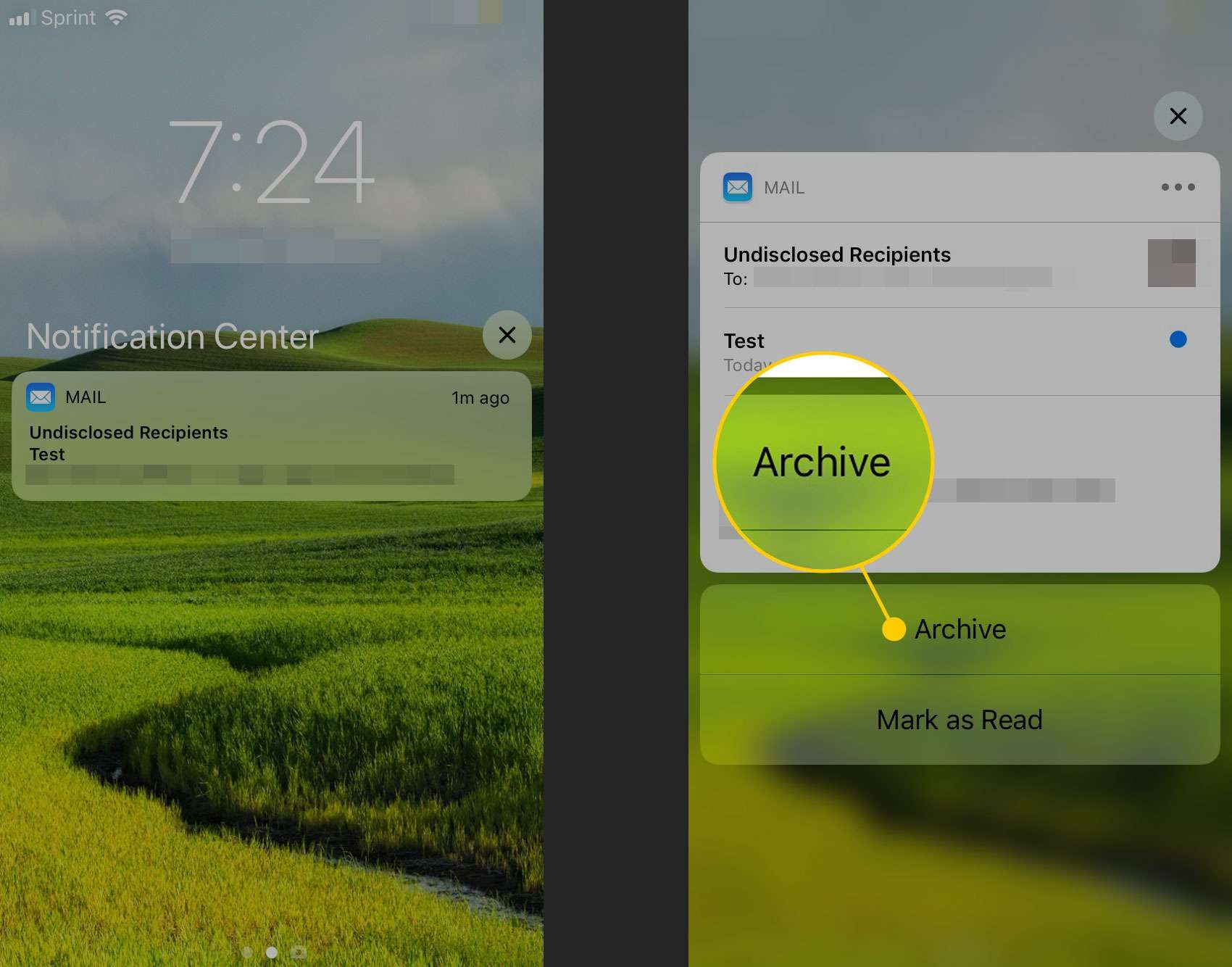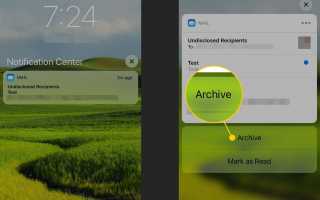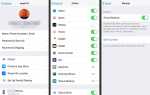Содержание
Приложение «Почта» на вашем iPhone доставляет уведомления о новых сообщениях в Центр уведомлений, что делает его более удобным, чем один. Наряду с мгновенным знанием того, когда приходят новые электронные письма, вы также можете решить, что делать с ними с того же экрана. Вам не нужно открывать Почту iOS, чтобы удалять электронные письма; Вы можете сделать это из уведомлений Центра уведомлений.
Эти инструкции относятся к устройствам под управлением iOS 8 и более поздних версий.
Как удалить сообщения в почте iOS из Центра уведомлений
Чтобы переместить сообщение в папку «Корзина» из оповещения «Почта iOS» в Центре уведомлений:
Поставщики электронной почты, такие как Gmail, позволяют вам решать, следует ли удалять или архивировать сообщения при удалении их из папки «Входящие». Если вы хотите изменить это, настройте параметры, чтобы отклоненные сообщения попадали в корзину.
На iPhone 6S или более поздней версии коснитесь оповещения по электронной почте в Центре уведомлений, чтобы открыть меню параметров. На более ранних телефонах проведите пальцем влево по уведомлению.
Нажмите Архив или же удалять (в зависимости от настроек телефона), чтобы удалить электронную почту из папки «Входящие».

Сообщение будет двигаться соответственно.
Как удалить почту в iOS Mail из баннера
Если в ваших почтовых уведомлениях установлены баннеры (оповещения, которые отображаются вверху экрана), когда вы получаете новое сообщение и iPhone разблокирован, вы также можете удалять и архивировать сообщения.
Либо нажмите (с 3D Touch), либо проведите пальцем вниз (если на телефоне нет 3D Touch), затем нажмите удалять или же Архив.